Azure Portal gebruiken om bandbreedteschema's te beheren op uw Azure Stack Edge Pro GPU
VAN TOEPASSING OP: Azure Stack Edge Pro - GPU
Azure Stack Edge Pro - GPU Azure Stack Edge Pro 2
Azure Stack Edge Pro 2 Azure Stack Edge Pro R
Azure Stack Edge Pro R Azure Stack Edge Mini R
Azure Stack Edge Mini R
In dit artikel wordt beschreven hoe u bandbreedteschema's beheert op uw Azure Stack Edge Pro. Met bandbreedteschema's kunt u het gebruik van netwerkbandbreedte beheren over schema's voor meerdere tijdstippen. Deze schema's kunnen worden toegepast op upload- en downloadbewerkingen van uw apparaat naar de cloud.
U kunt de bandbreedteschema's voor uw Azure Stack Edge Pro toevoegen, wijzigen of verwijderen via Azure Portal.
In dit artikel leert u het volgende:
- Een schema toevoegen
- Een schema wijzigen
- Een schema verwijderen
Een schema toevoegen
Voer de volgende stappen uit in Azure Portal om een planning toe te voegen.
Ga in Azure Portal voor uw Azure Stack Edge-resource naar Bandbreedte.
Selecteer + Planning toevoegen in het rechterdeelvenster.

Doe het volgende in Schema toevoegen:
Geef de Eerste dag, Laatste dag, Begintijd en Eindtijd van de planning op.
Schakel de optie Hele dag in als deze planning de hele dag moet worden uitgevoerd.
Bandbreedtesnelheid is de bandbreedte in Megabits per seconde (Mbps) die door uw apparaat wordt gebruikt bij bewerkingen die betrekking hebben op de cloud (uploaden en downloaden). Geef een getal op tussen 64 en 2.147.483.647 voor dit veld.
Selecteer Onbeperkte bandbreedte als u het uploaden en downloaden van de datum niet wilt beperken.
Selecteer Toevoegen.
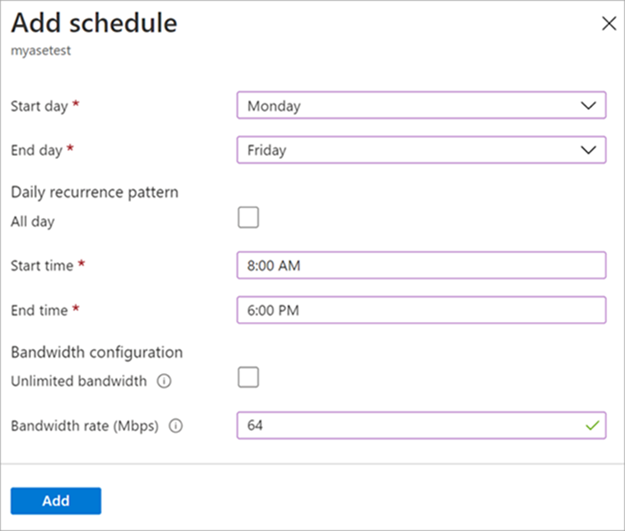
Er wordt een schema gemaakt met de opgegeven parameters. Dit schema wordt vervolgens weergegeven in de lijst van bandbreedteschema's in de portal.
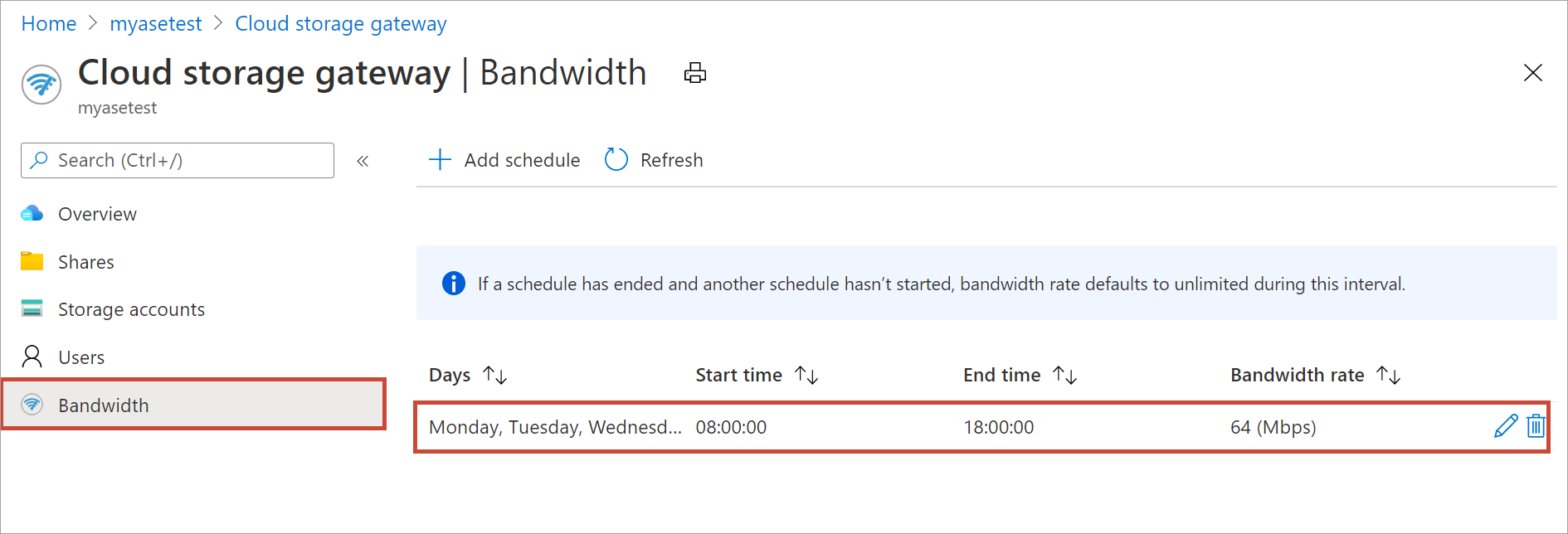
Schema bewerken
Voer de volgende stappen uit als u een bandbreedteschema wilt bewerken.
Ga in Azure Portal naar uw Azure Stack Edge-resource en ga vervolgens naar Bandbreedte.
Selecteer in de lijst met bandbreedteschema's een schema dat u wilt wijzigen.
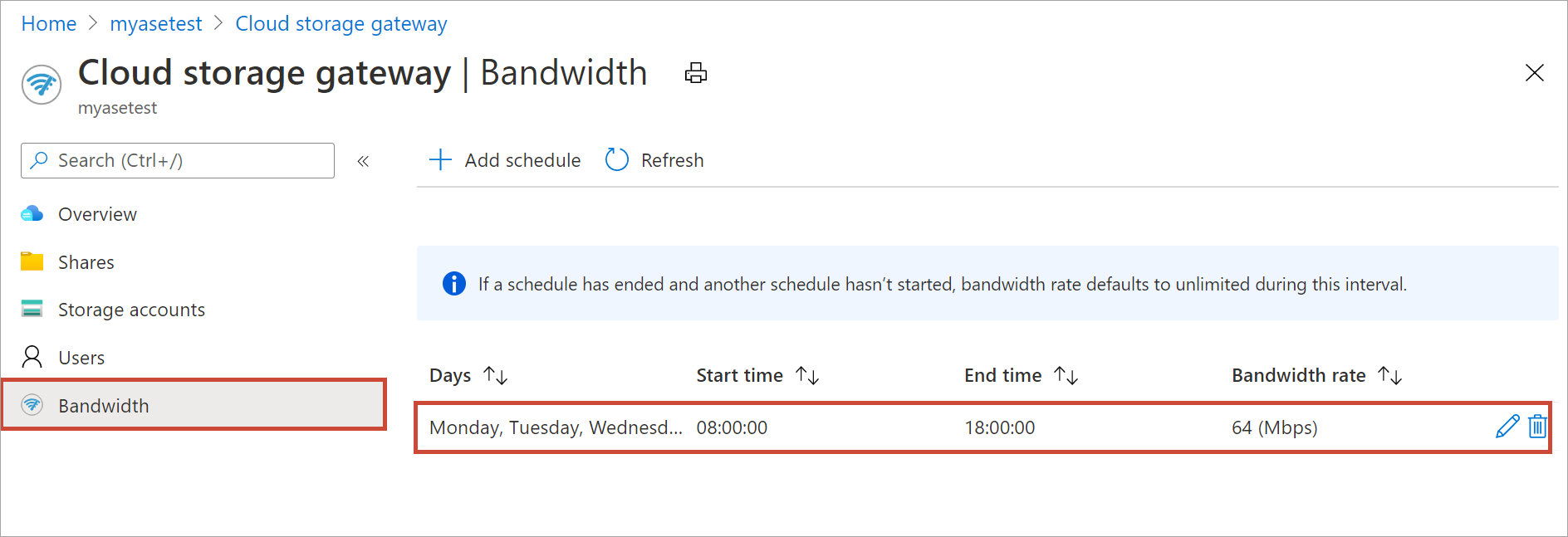
Breng de gewenste wijzigingen aan en sla de wijzigingen op.

Wanneer het schema is gewijzigd, wordt de lijst met schema's bijgewerkt met het gewijzigde schema.

Een schema verwijderen
Voer de volgende stappen uit om een bandbreedteschema te verwijderen dat is gekoppeld aan uw Azure Stack Edge Pro-apparaat.
Ga in Azure Portal naar uw Azure Stack Edge-resource en ga vervolgens naar Bandbreedte.
Selecteer in de lijst met bandbreedteschema's een schema dat u wilt verwijderen. Selecteer Verwijderen in het schema Bewerken. Wanneer u om bevestiging wordt gevraagd, selecteert u Ja.
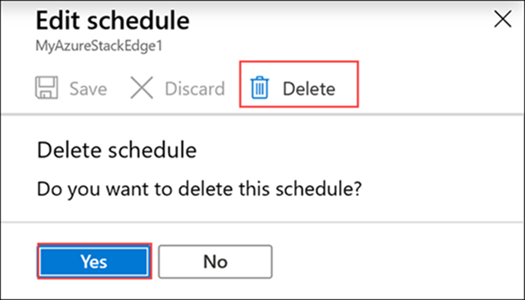
Wanneer de planning is verwijderd, wordt de lijst met schema's bijgewerkt.
Volgende stappen
- Meer informatie over het beheren van shares.